2023-04-02 16:11:24
前言
Office除了我们熟知的微软出品的MS Office之外,还有WPS,ONLYOFICE等产品。
之前我也介绍过ONLYOFFICE办公软件的使用教程,大家感兴趣的可以点击链接跳转。ONLYOFFICE作为一款开源的办公软件,除了其无广告、兼容性强的优点之外,其实还有一个非常好用的功能,就是可以安装插件。技术牛的大佬还可以自己写插件发布在ONLYOFFICE的社区。
但是由于ONLYOFFICE并没有提供在线的插件市场,所以安装起来有一点点的麻烦,本篇文章我就来教教大家如何安装ONLYOFFICE的插件吧~
一、获取插件
在安装插件之前,我们需要先获取插件,ONLYOFFICE的插件是发布在GitHub上的,大家可以在ONLYOFFICE的官网跳转到相应的GitHub页面。
https://www.onlyoffice.com/blog/zh-hans/2022/10/how-to-publish-your-own-plugin-in-onlyoffice-marketplace/
去看看
进入ONLYOFFICE官方的插件下载页,跳转后选择code,选择download zip。
二、解压插件
下载完成后解压
可以看到这里有很多的插件,大家自行翻译下就可以知道相应的是什么插件了。
点击进入一个文件夹,将文件夹的文件全选并压缩为Zip格式文件。
选择文件夹内的全部文件,右击添加压缩文件为zip格式。
三、安装插件
修改压缩文件后缀为.plugin.
在ONLYOFFICE内点击插件,点击settings。
选择刚刚更改了后缀的文件,即可安装完毕。
是不是很简单呀~这样ONLYOFFICE的插件就已经算是安装好了,这里还有很多别的插件,感兴趣的小伙伴也可以安装一下玩玩试试~
总结
ONLYOFFICE作为一款开源的办公软件,在面向普通用户的时候采用的是免费的策略,并且在软件内没有任何的广告以及隐性的收费,同时也提供了对应的免费的云空间额度,可以进行在线文档的协同等等功能。
如果你现在正在选择一款好用的Office软件,不妨可以试试这款免费开源软件哦~
好了,以上就是本篇文章的全部内容啦~如果你还有什么不懂的,也可以在评论区告诉我哦~让我们下篇文章
再见~


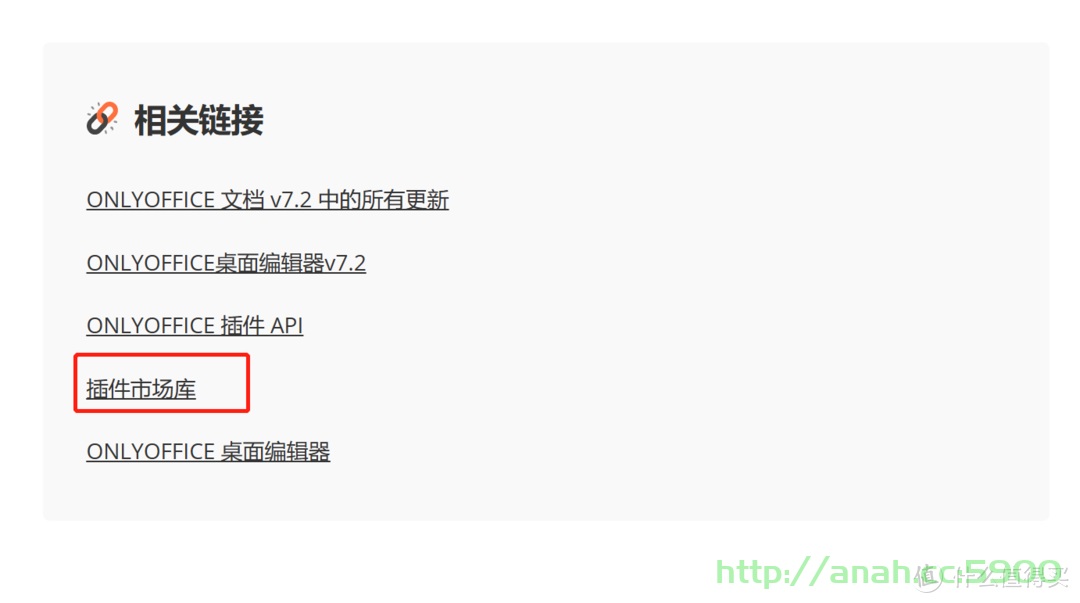
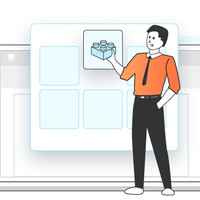
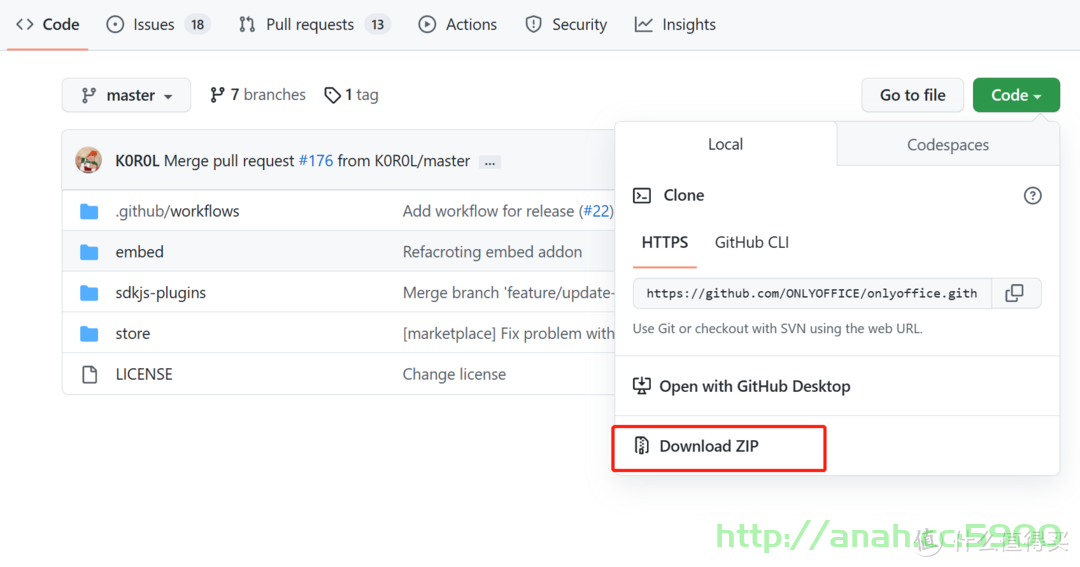
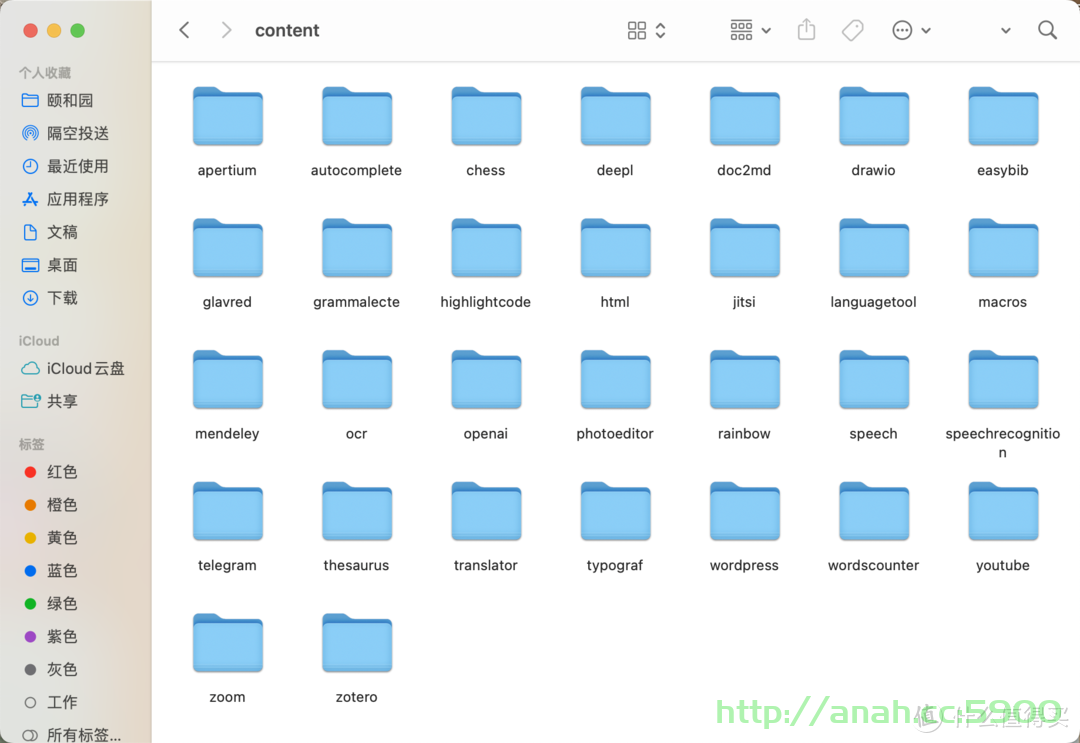
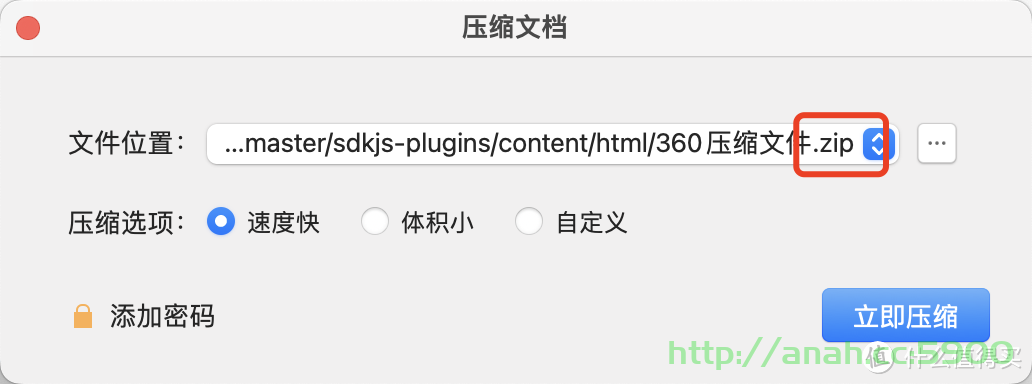
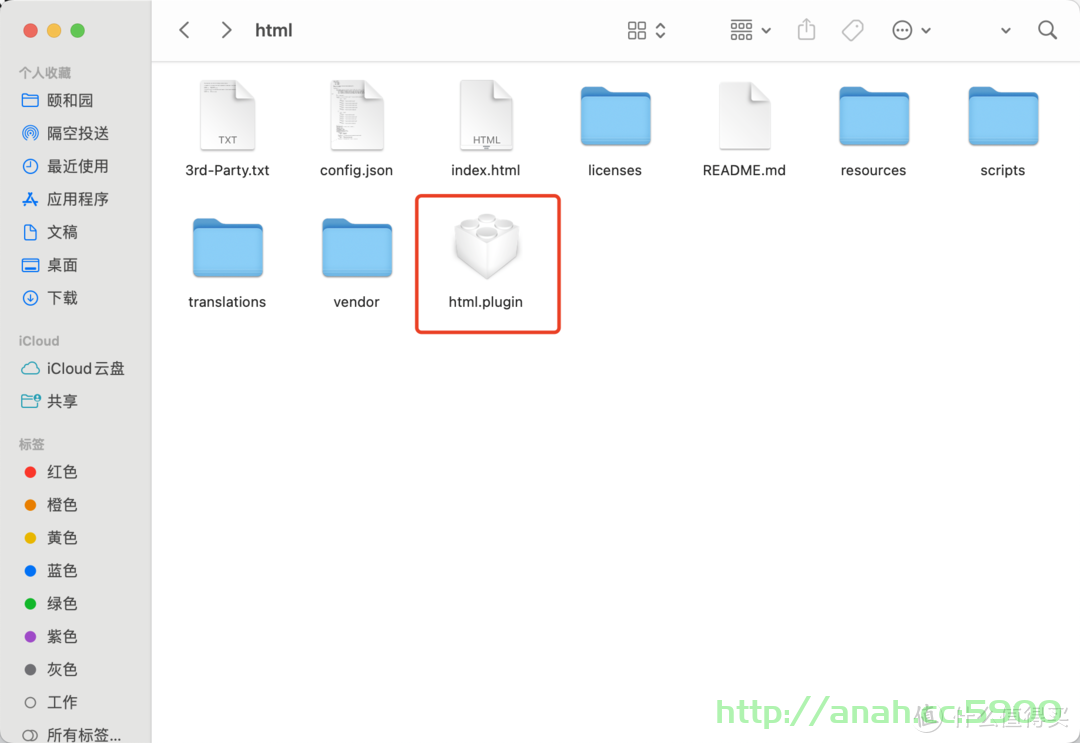
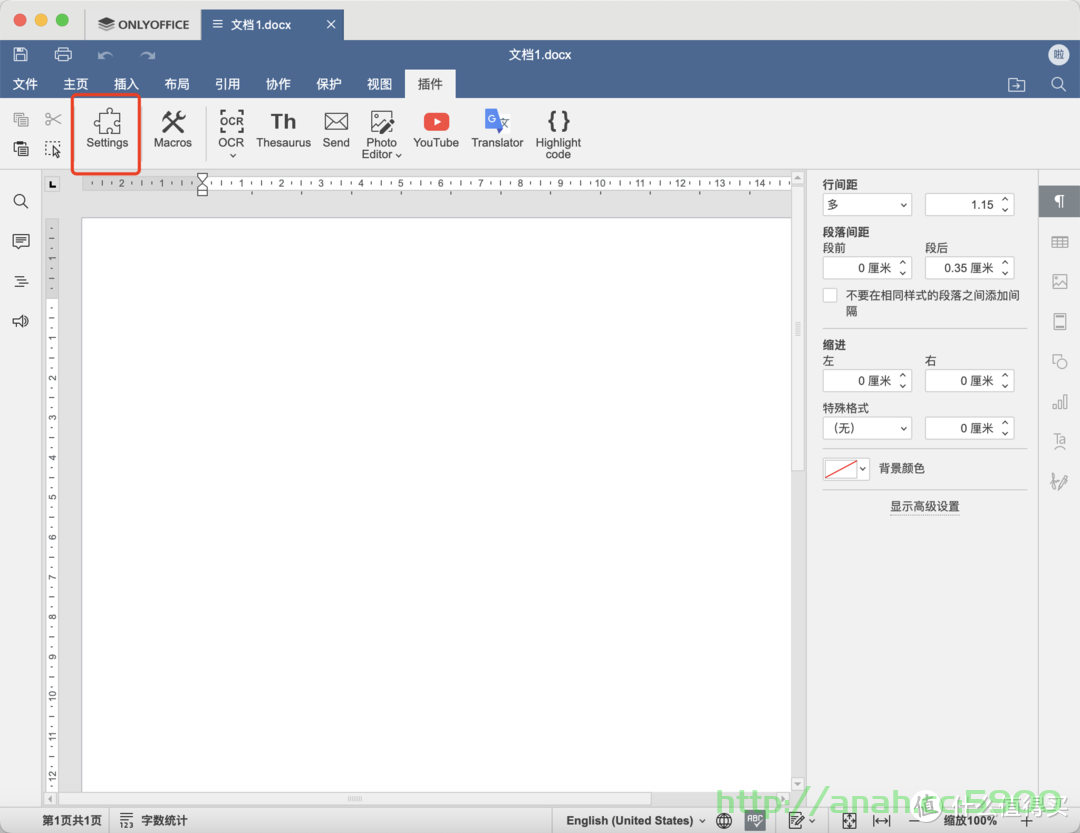
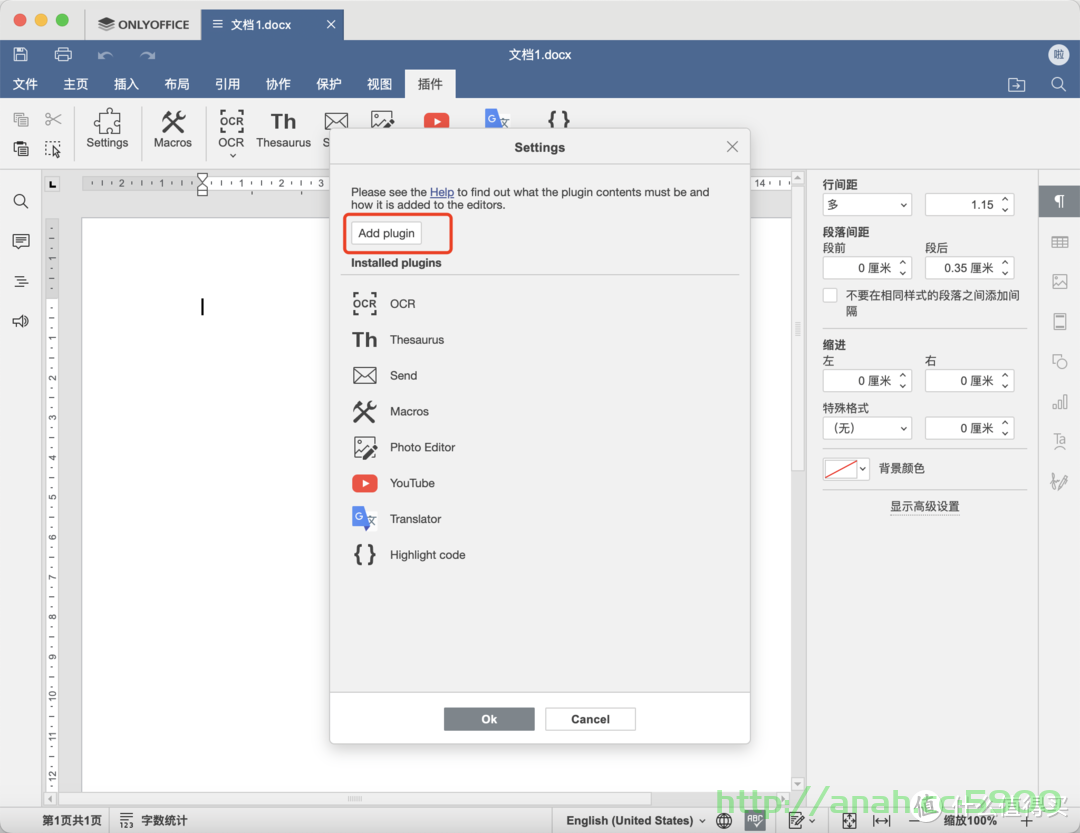
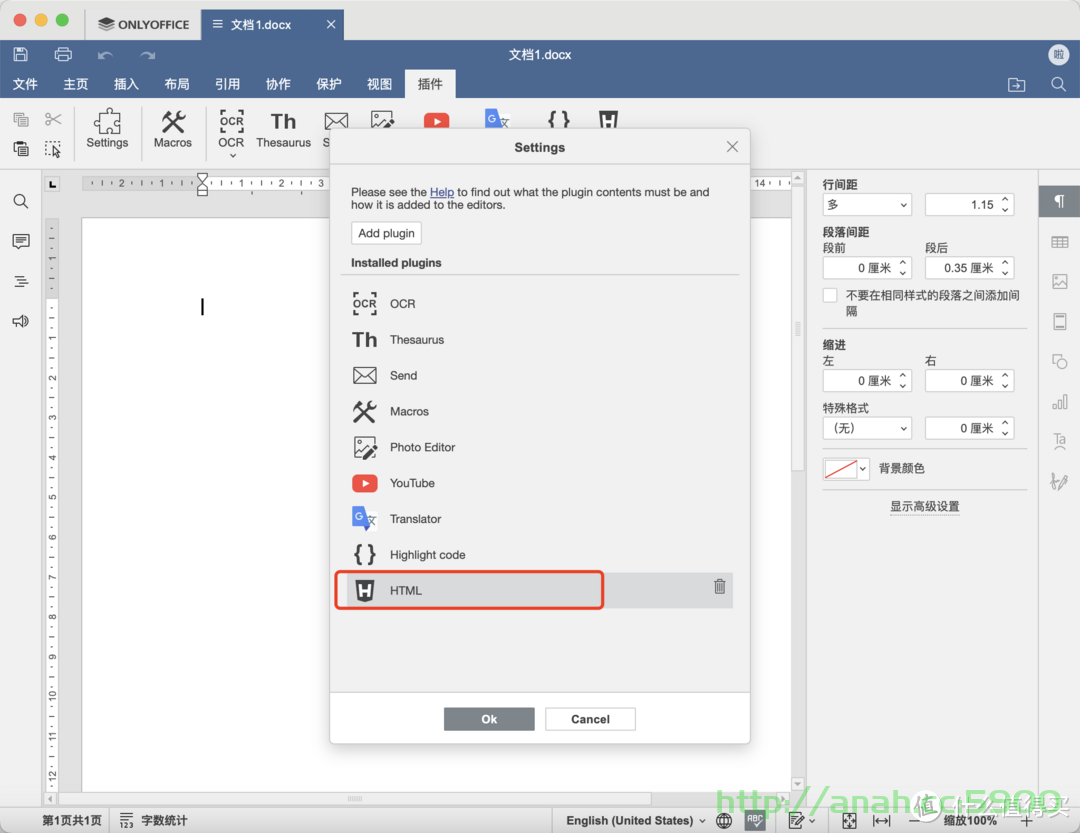


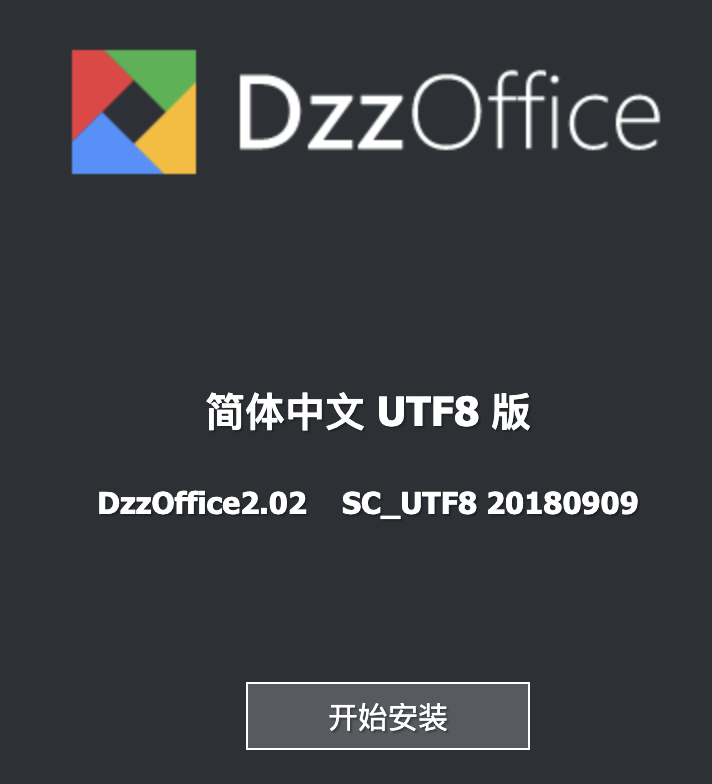





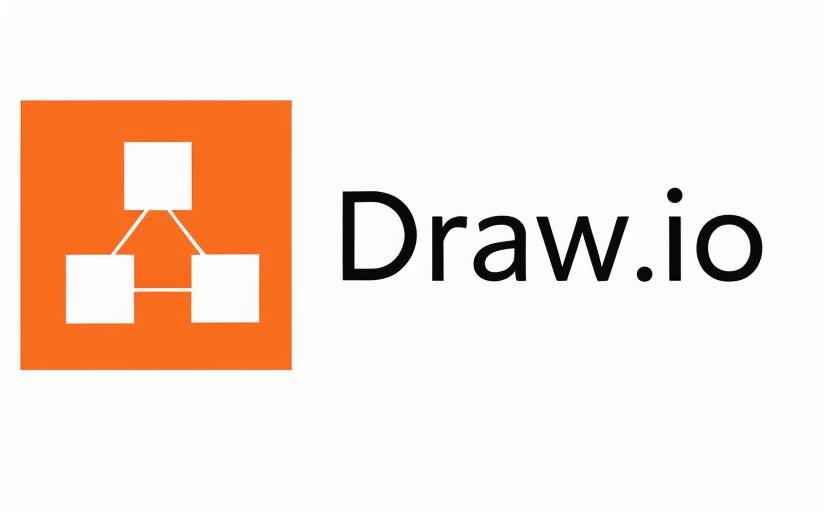

还没有评论,来说两句吧...